Integração com o Facebook
Veja neste tutorial como integrar o Facebook com a loja virtual e utilizar todos os recursos da rede social para empresas.
- 1
Acesse o Painel Administrativo da loja
Importante: essa integração deve ser feita por um gestor de tráfego ou especialista que tenha acesso ao Gerenciador de Negócios, Conta de Anúncios, Página do Facebook, Pixel, Instagram e Catálogo da loja. Somente com acesso ao Gerenciador de Negócios e Painel Administrativo da loja é possível finalizar esta integração.
A partir dessa integração pode-se criar a loja no aplicativo do Instagram, criar campanhas de conversão utilizando o catálogo, entre outros recursos oferecidos pela Meta.
Recomendamos que esse processo seja feito por um profissional com domínio das ferramentas da Meta.
No seu painel administrativo da loja clique em “Loja” e na coluna “Facebook” clique em “Configuração, como na imagem abaixo.
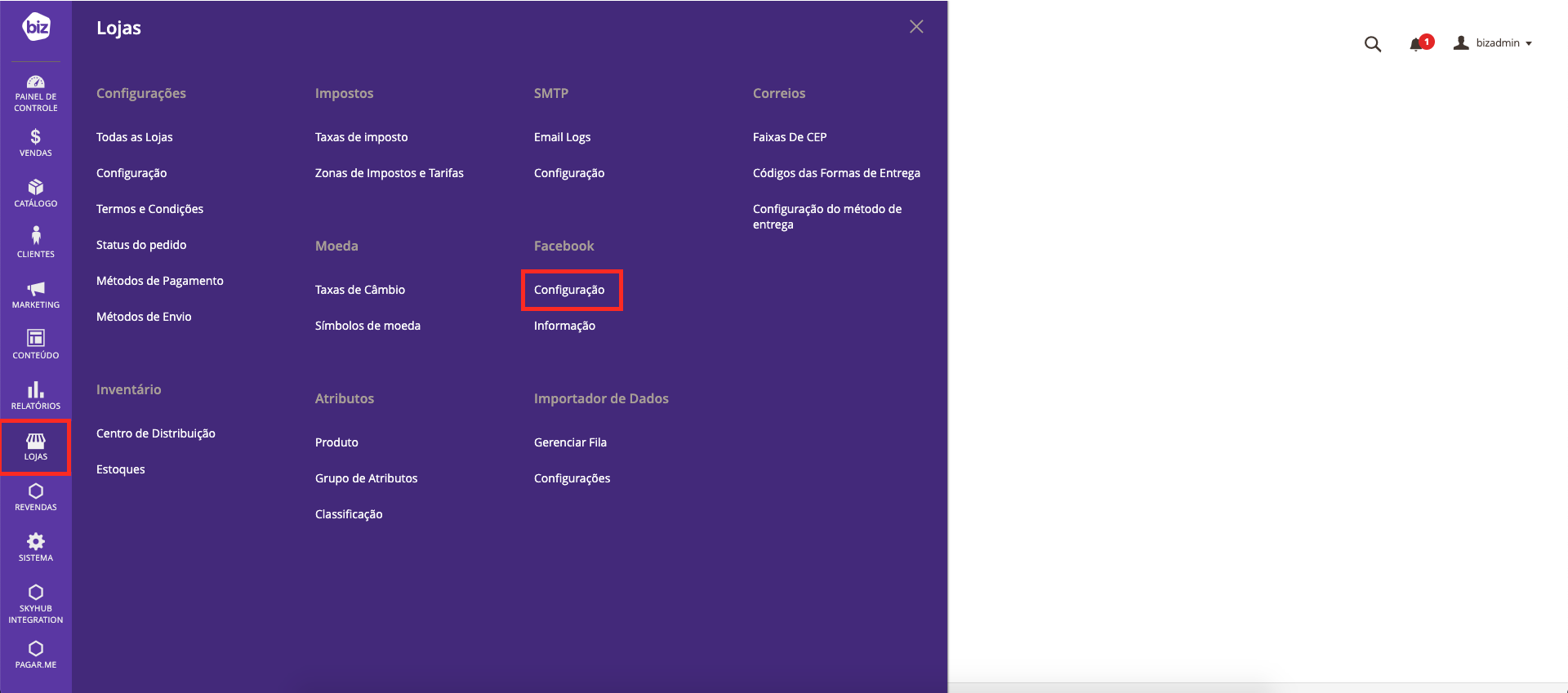
No seu painel administrativo da loja clique em “Loja” e na coluna “Facebook” clique em “Configuração.
Após isso, clique no botão azul em “Get Started”ou “Começar”, se estiver em português.
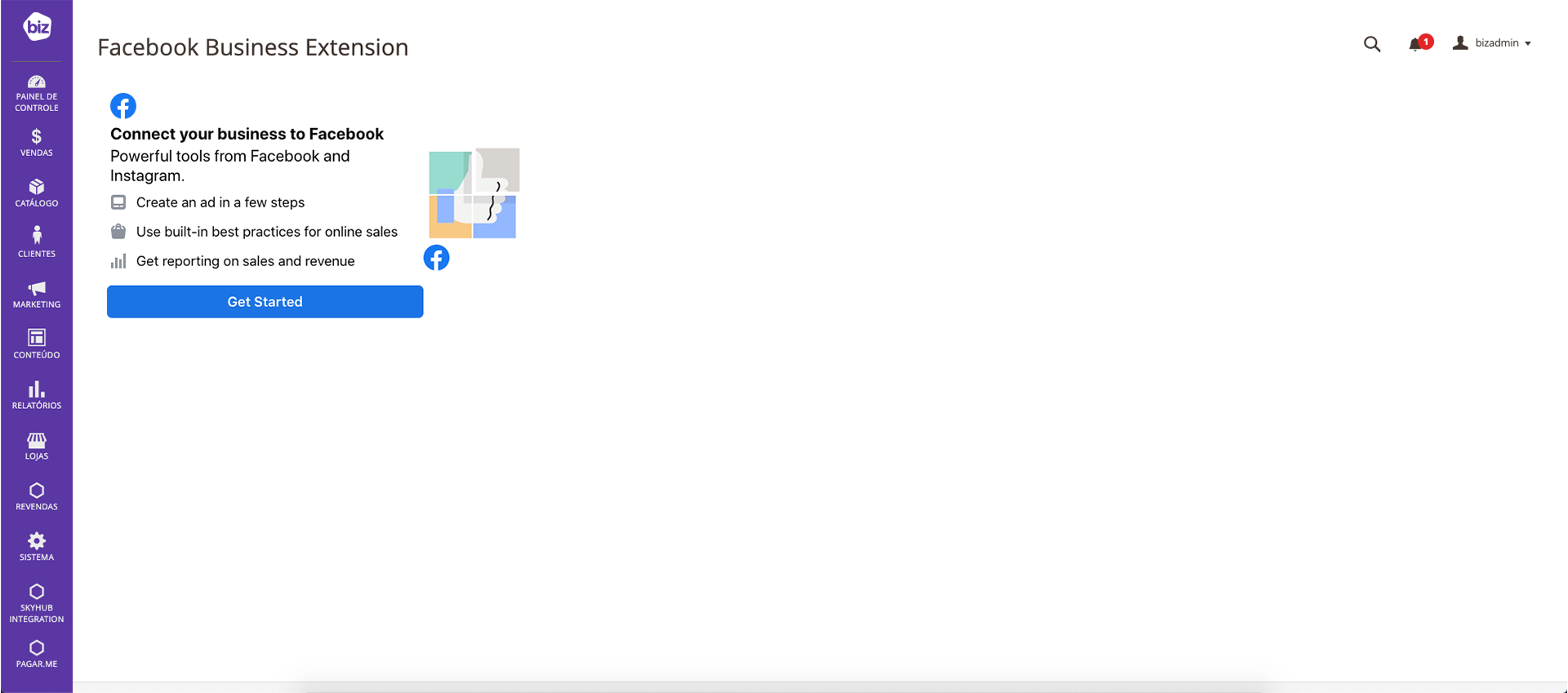
Conectando a Api do Facebook.
- 2
Configurando o Facebook Business Extension
Caso você esteja logado ao seu perfil no Facebook, uma janela de consentimento e confirmação será aberta, como na imagem abaixo. Confirme a identidade e clique em “Continuar como seu perfil”.
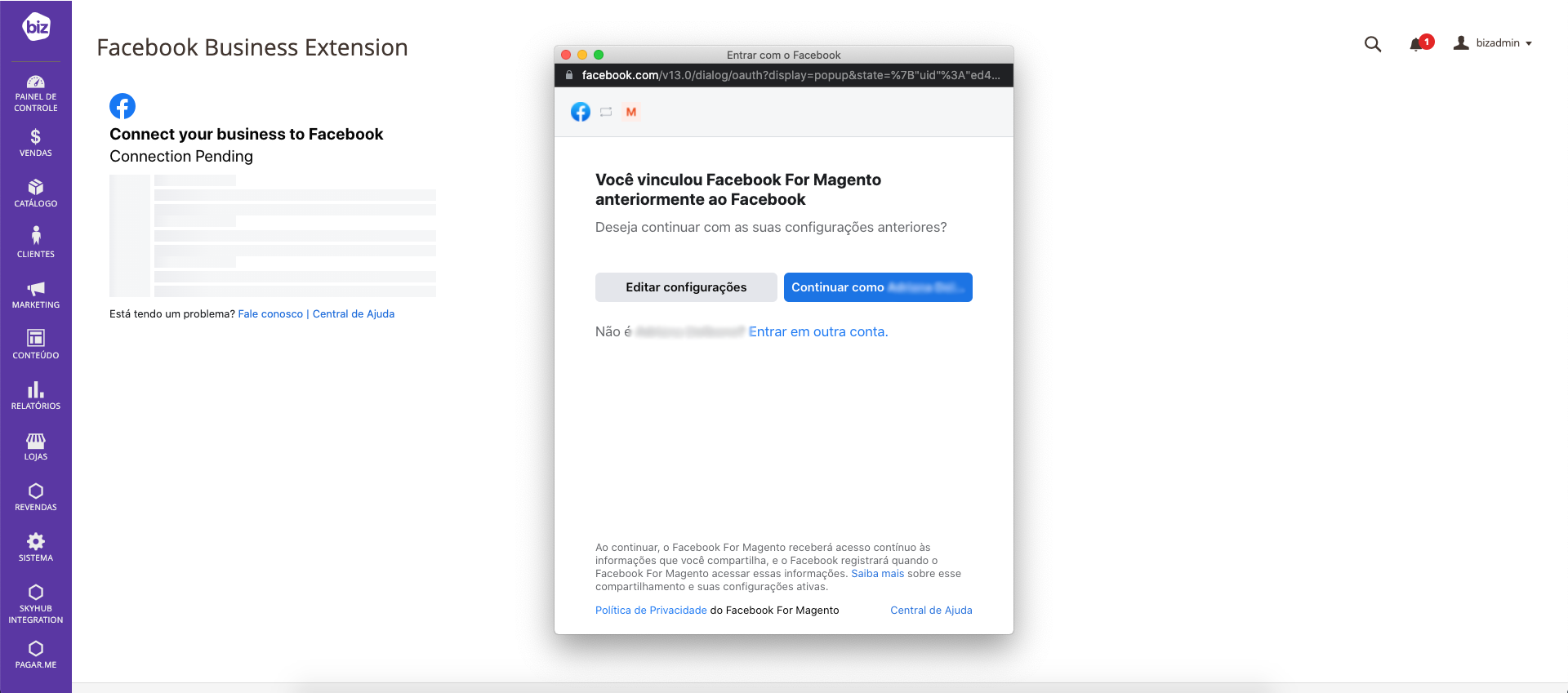
Faça login com sua conta pessoal do Facebook.
Agora irá começar as integrações das ferramentas da Meta com a sua loja virtual. Certifique-se de integrar Gerenciador de Negócios, Página, Conta de Anúncios, Catálogo, Pixel e demais itens que correspondem à sua loja. Sempre clicando em avançar, como nas imagens abaixo.
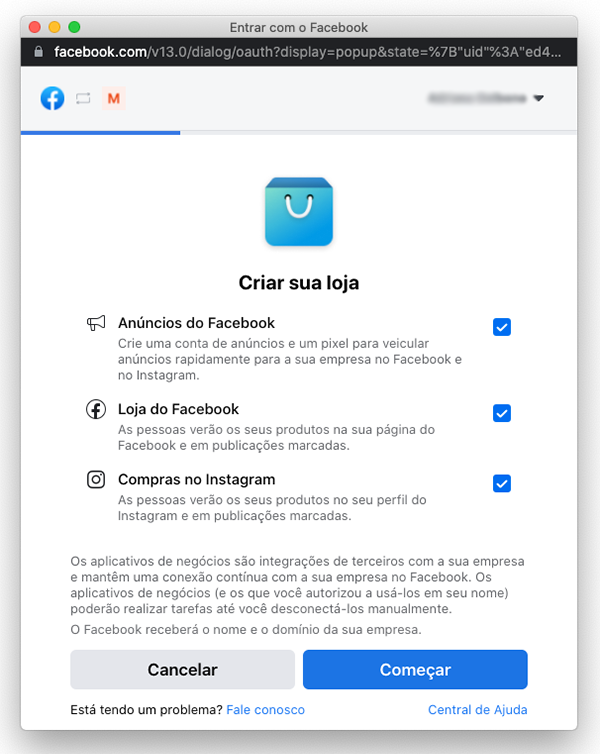
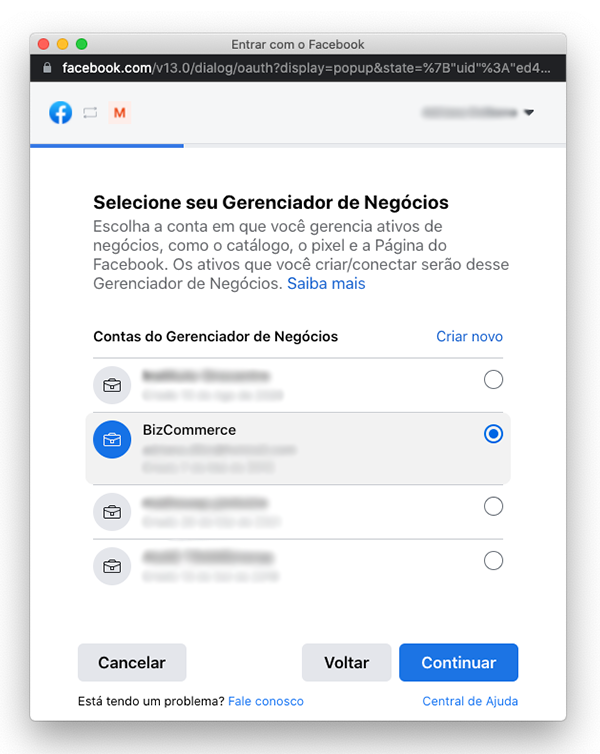
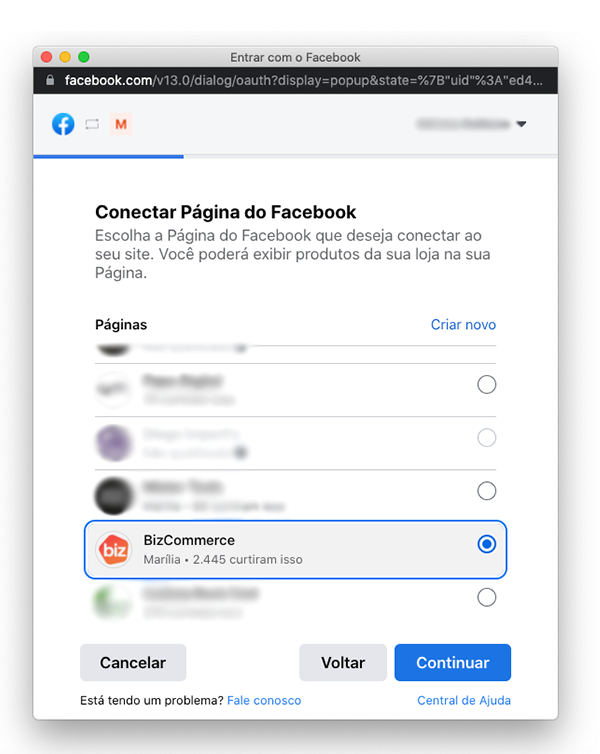
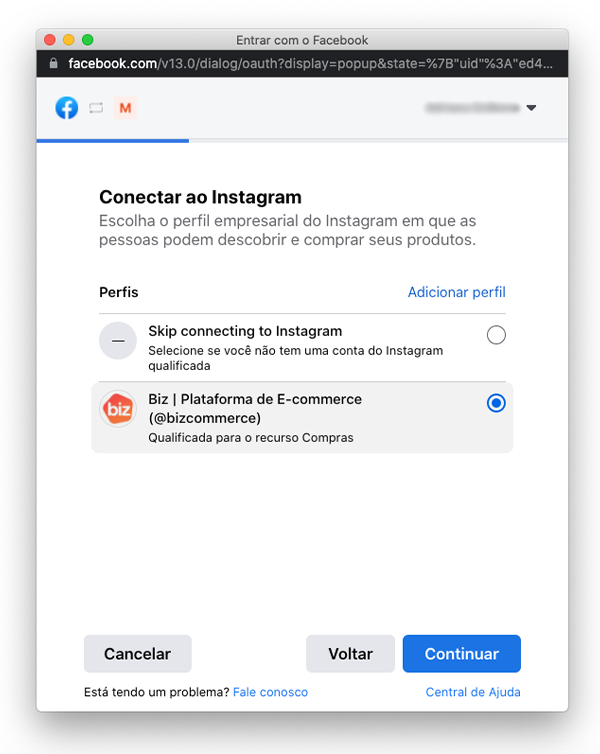
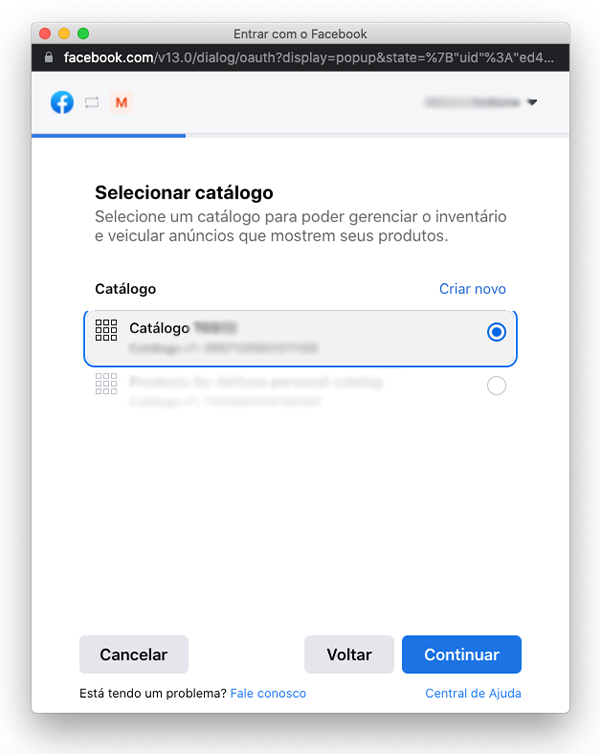
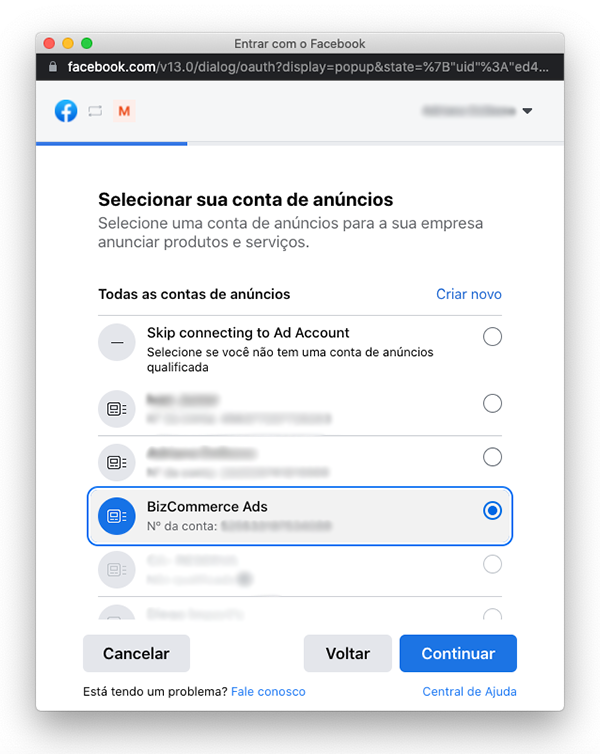
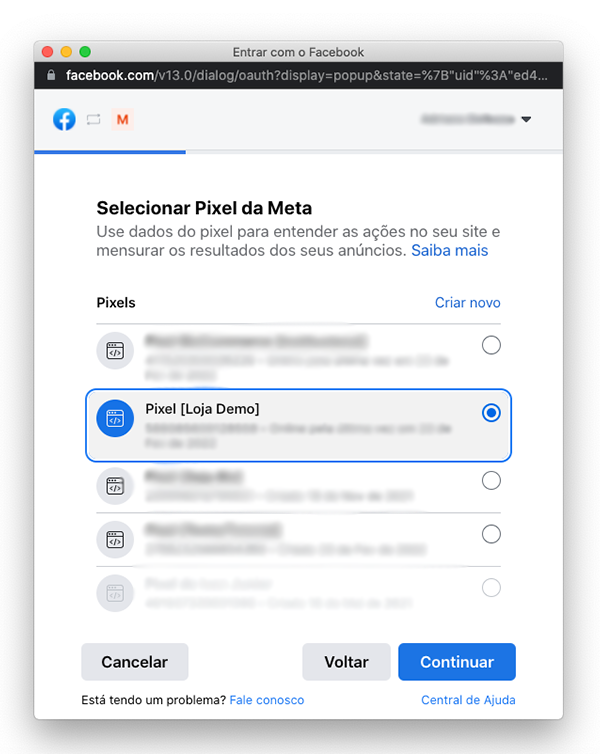
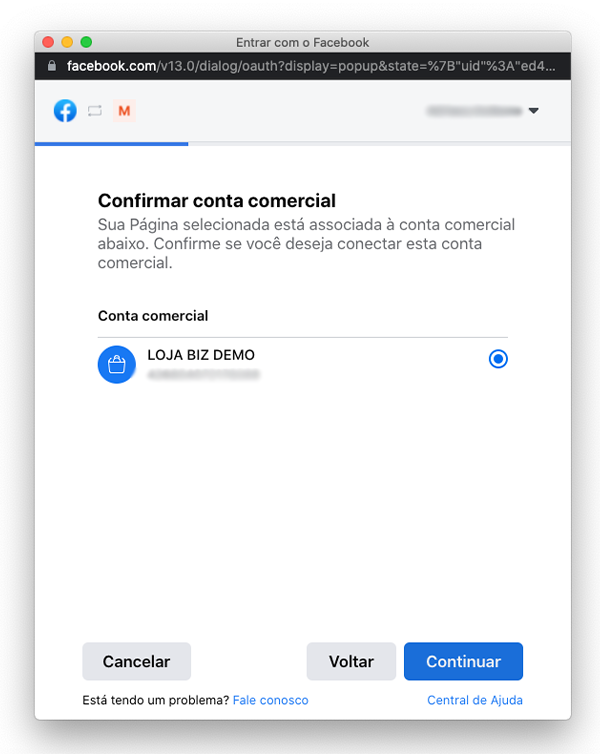
- 3
Confirmando as configurações
Nesta tela, confirme as configurações que você acabou de fazer. Certifique-se de integrar as ferramentas da Meta que correspondem ao seu negócio.
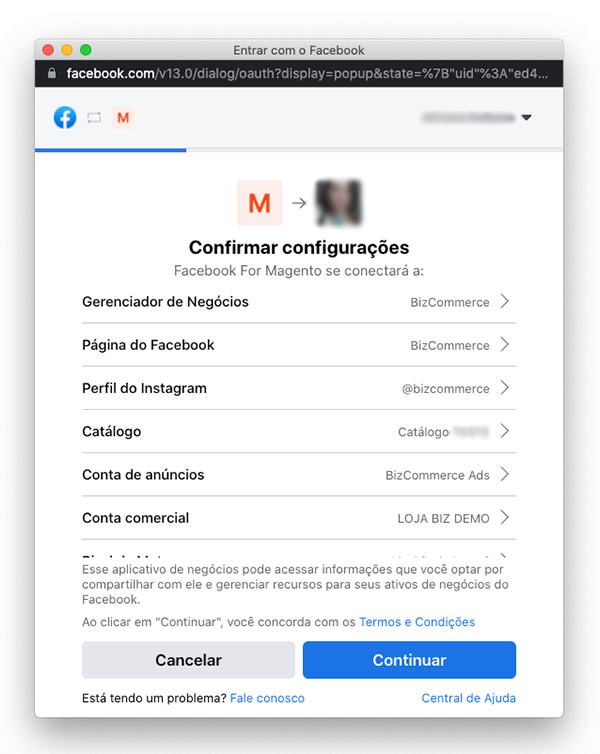
Clique em “Continuar”.
- 4
Dê permissão à extensão
Agora será preciso dar permissão ao plugin Facebook for Magento.
Deixe todas as caixas disponíveis selecionadas e ativas, como na imagem abaixo.
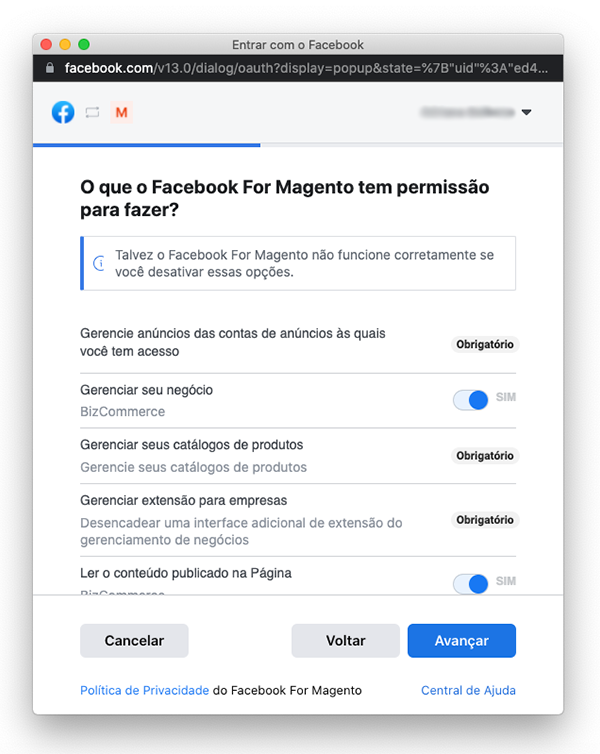
Clique em “Avançar”.
- 5
Enviando para análise
Nesta etapa, você enviará todas as informações e configurações para análise da Meta. A plataforma irá analisar se está tudo certo com a sua conta para uso do recurso “Compras” do Instagram. Se estiver tudo certo, você receberá uma notificação no aplicativo do Instagram e no e-mail cadastrado para finalizar a configuração do Instagram Shopping.

- 6
Pronto!
Ao finalizar a integração, você receberá um aviso de tudo pronto, como na imagem abaixo.
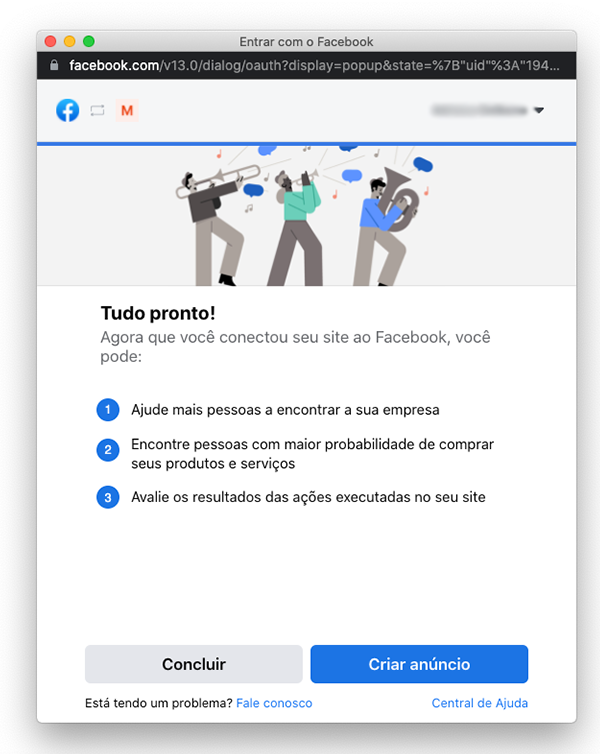
Tudo certo! Agora você já pode criar campanhas de conversão, acompanhar pixel, configurar catálogo entre outras funcionalidades disponíveis na Meta.
- 7
Recado importante!
Após realizar essas configurações, o gestor de tráfego ou especialista responsável pelos anúncios online, deve configurar os eventos que deseja acompanhar, como Compras, Adições ao Carrinho, Finalizações da Compra entre outros eventos de conversão.
Essas ações são configuradas através do Gerenciador de Eventos da Meta, onde somente os donos e gestores de tráfego do negócio devem ter acesso.
Teve problemas nesse tutorial? Fale conosco clicando aqui.
-
Ainda tem dúvidas? Sem problema. Nosso time de suporte te ajuda.
-
Abra um chamado:
A equipe de atendimento da Biz está a posta para te atender, crie um ticket ou envie um e-mail.
Criar Tickete-mail: [email protected]
-
Se preferir faça uma ligação: